一、ipconfig
1、解释:ipconfig是微软操作系统的计算机上用来控制网络连接的一个命令行工具。它的主要用来显示当前网络连接的配置信息
2、ipconfig/all
使用ipconfig/all查看自己计算机的网络配置
打开命令窗口输入ipconfig/all
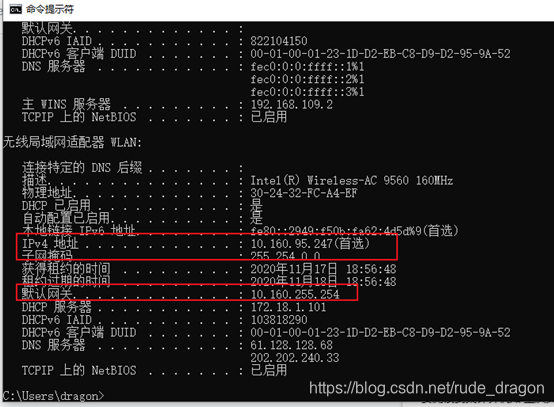
以此再观察旁边计算机的网络配置会发现都处于同一子网,因为都是连接到校园网,都是在同一个网络之下。
二、ping
1、解释:因特网包探索器,用于测试网络连接量的程序 。ping 是工作在 TCP/IP 网络体系结构中应用层的一个服务命令, 主要是向特定的目的主机发送 ICMP(Internet Control Message Protocol 因特网报文控制协议)Echo 请求报文,测试目的站是否可达及了解其有关状态。
2、测试重庆交通大学 Web 服务器的连通性,使用 ping www.cqjtu.edu.cn 命令。
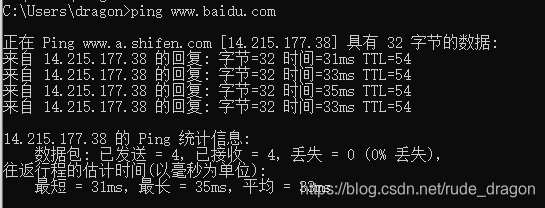
可以看出网络连通正常没有丢包的情况,也可以中看出反馈连接时间情况,以及TTL(包通过网段数)的情况。
3、使用 ping/? 命令了解该命令的各种选项并实际使用
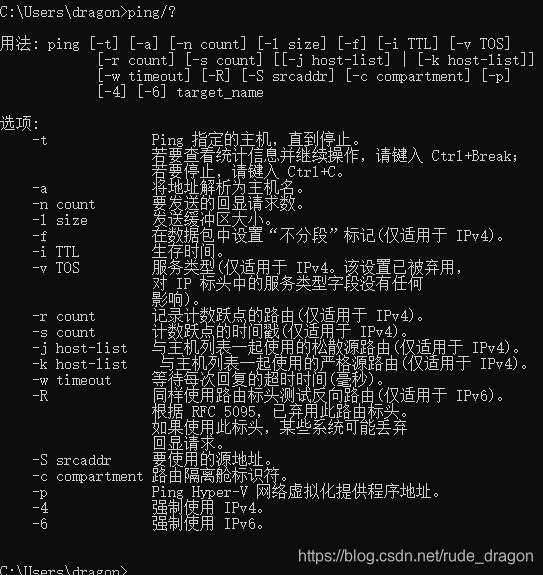
ping www.cqjtu.edu.cn -a

解析地址为服务器主机名字
4、在ping周围的计算机的时候ping不通。
三、tracert
1、解释:(Trace Route 的组合缩写),也称为路由追踪,该命令行程序可用于跟踪 Internet 协议 (IP) 数据包传送到目标地址时经过的路径。
2、例如要了解 www.baidu.com 中间经过了哪些节点及其它状态
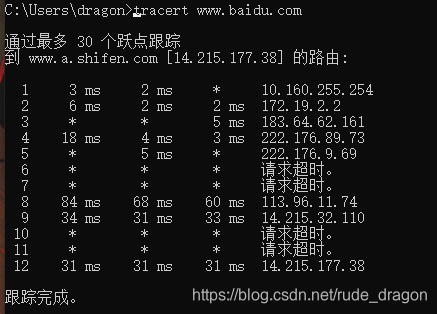
根据结果可以查看到反馈的信息,了解节点的个数
3、查看这些节点位于何处,是哪个公司的
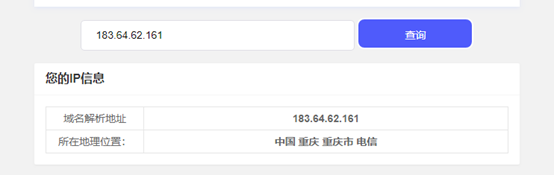
4、ping.pe 这个网站可以探测从全球主要的 ISP 到某站点的线路状态
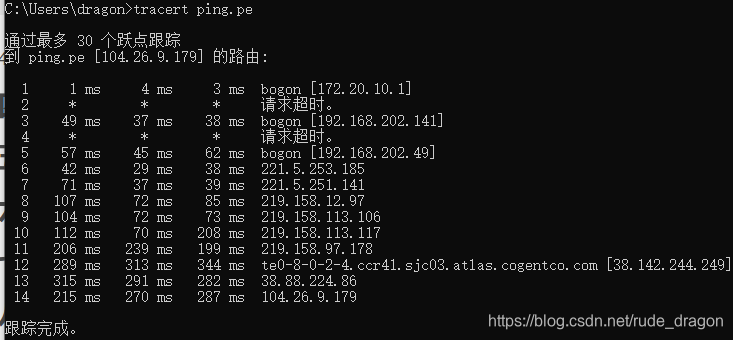
5、
✎ 问题一
tracert 能告诉我们路径上的节点以及大致的延迟等信息,那么它背后的原理是什么?本问题可结合第二部分的 Wireshark 实验进行验证。
Tracert 命令确定两台主机的路由主要是通过 IP 生存时间 (TTL) 字段和 ICMP 错误消息。 在工作环境中有多条链路出口时,可以通过该命令查询数据是经过的哪一条链路出口。
由于路径上的每个路由器在转发数据包之前至少将数据包上的 TTL 递减 1,因此 Tracert 先发送 TTL 为 1 的回应数据包,并在随后的每次发送过程将 TTL 递增 1,直到目标响应或 TTL 达到最大值,从而确定路由。通过检查中间路由器发回的“ICMP 已超时”的消息确定路由。
✎ 问题二
在以上两个实作中,如果你留意路径中的节点,你会发现无论是访问百度还是棋歌教学网,路径中的第一跳都是相同的,甚至你应该发现似乎前几个节点都是相同的,你的解释是什么?
这与本机的位置有关,无论目的地址是哪里,数据传输从本机发送出去后,到达的都是同一个交换机,也就是说路径中的第一跳都是相同的。之后,通过交换机传输到本机所在的通信子网,因此节点相同。
✎ 问题三
在追踪过程中,你可能会看到路径中某些节点显示为 * 号,这是发生了什么?
这表示当前路径不可达。
四、ARP
1、解释:(Address Resolution Protocol)即地址解析协议,是用于根据给定网络层地址即 IP 地址,查找并得到其对应的数据链路层地址即 MAC地址的协议。 ARP 协议定义在 1982 年的 RFC 826。
2、运行 arp -a 命令查看当前的 arp 缓存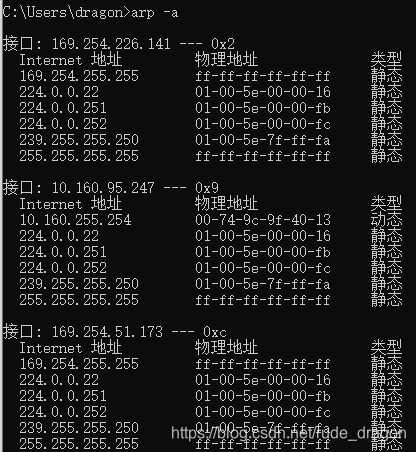
3、使用 arp /? 命令可以了解该命令的各种选项。
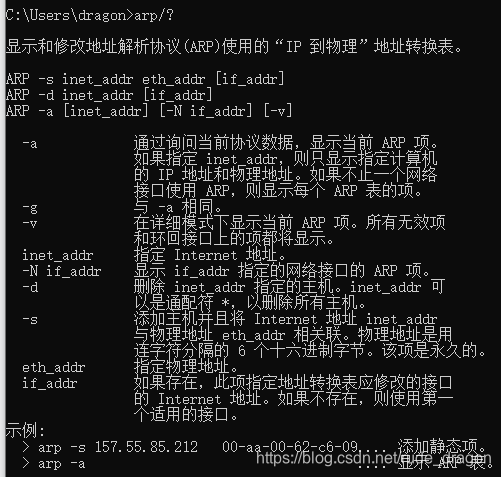
五、DHCP
1、解释:(Dynamic Host Configuration Protocol)即动态主机配置协议,是一个用于 IP 网络的网络协议,位于 OSI 模型的应用层,使用 UDP 协议工作,主要有两个用途:
用于内部网或网络服务供应商自动分配 IP 地址给用户
用于内部网管理员对所有电脑作中央管理
简单的说,DHCP 可以让计算机自动获取/释放网络配置。
2、ipconfig/release 命令释放自动获取的网络配置
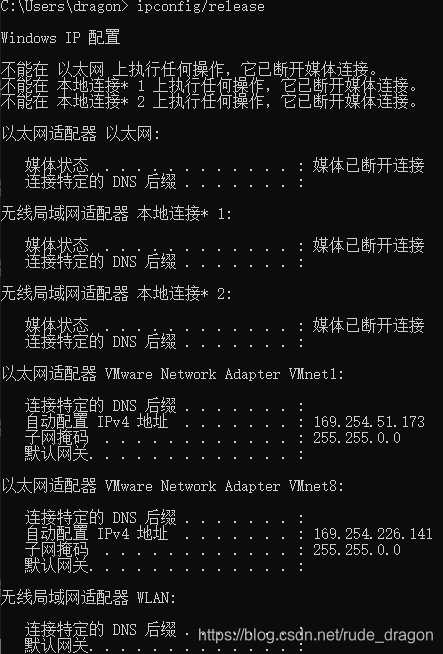 使用ipconfig/renew重新获取网络配置
使用ipconfig/renew重新获取网络配置
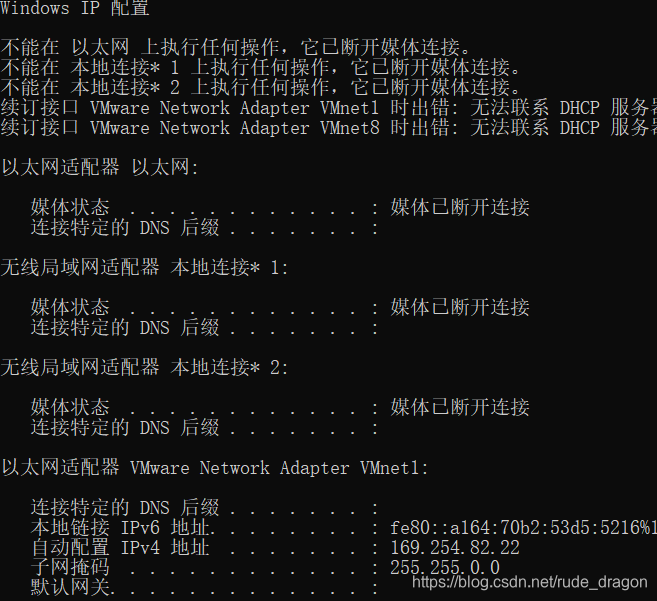
问题
在Windows系统下,如果由于某种原因计算机不能获取 DHCP 服务器的配置数据,那么Windows将会根据某种算法自动配置为 169.254.x.x 这样的 IP 地址。显然,这样的 IP 以及相关的配置信息是不能让我们真正接入 Internet 的,为什么?既然不能接入 Internet,那么Winodws系统采用这样的方案有什么意义?
,在IP网络里,每台主机都需要一个IP地址,通常情况下是通过DHCP服务器自动分配,但某些特殊情况下,DHCP分配失败或者没有DHCP服务器时,机器可以自己分配一个IP来完成这个工作。
六、netstat
1、解释:无论是使用 TCP 还是 UDP,任何一个网络服务都与特定的端口(Port Number)关联在一起。因此,每个端口都对应于某个通信协议/服务。
netstat(Network Statistics)是在内核中访问网络连接状态及其相关信息的命令行程序,可以显示路由表、实际的网络连接和网络接口设备的状态信息,以及与 IP、TCP、UDP 和 ICMP 协议相关的统计数据,一般用于检验本机各端口的网络服务运行状况。
2、使用 netstat -an 命令,查看计算机当前的网络连接状况。
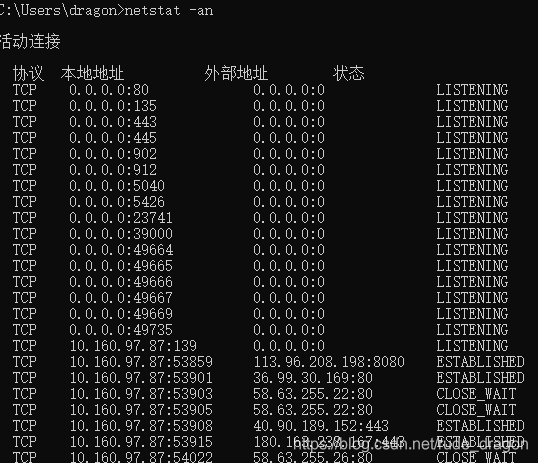
3、只列出 TCP 或和UDP 协议的连接
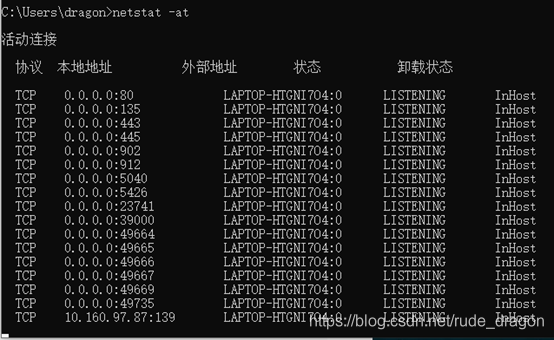
七、DNS
1、解释:DNS(Domain Name System)即域名系统,是互联网的一项服务。它作为将域名和 IP 地址相互映射的一个分布式数据库,能够使人更方便地访问互联网。DNS 使用 TCP 和 UDP 的 53 号端口。
2、解析过的 DNS 记录将会被缓存,以利于加快解析速度。可以使用 ipconfig /displaydns 命令查看,也可以使用 ipconfig /flushdns 命令来清除所有的 DNS 缓存。
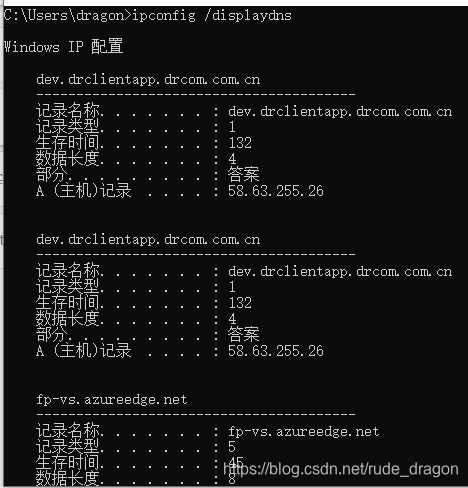
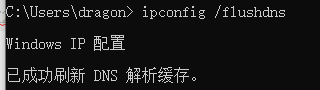
3、使用 nslookup qige.io 命令,将使用默认的 DNS 服务器查询该域名
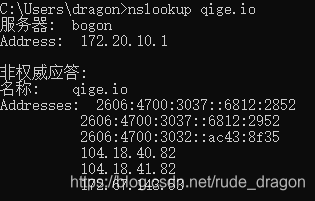
八、cache
1、解释:cache 即缓存,是 IT 领域一个重要的技术。我们此处提到的 cache 主要是浏览器缓存。
浏览器缓存是根据 HTTP 报文的缓存标识进行的,是性能优化中简单高效的一种优化方式了。一个优秀的缓存策略可以缩短网页请求资源的距离,减少延迟,并且由于缓存文件可以重复利用,还可以减少带宽,降低网络负荷。
2、打开 Chrome 或 Firefox 浏览器,访问 https://qige.io ,接下来敲 F12 键 或 Ctrl + Shift + I 组合键打开开发者工具,选择 Network 面板后刷新页面,进一步查看哪些文件被 cache了
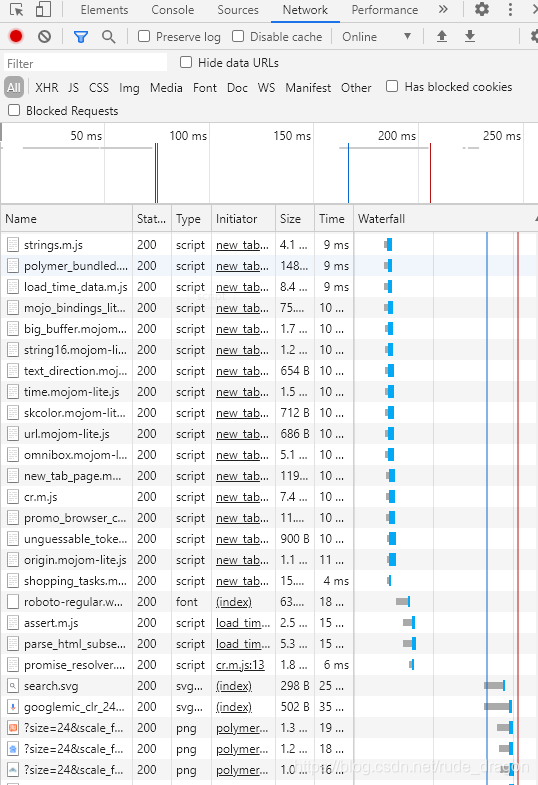
接下来仍在 Network 面板,选择 Disable cache 选项框,表明当前不使用 cache,页面数据全部来自于 Internet,刷新页面,再次在开发者工具底部查看加载该页面花费的时间。你可比对与有 cache 时的加载速度差异。
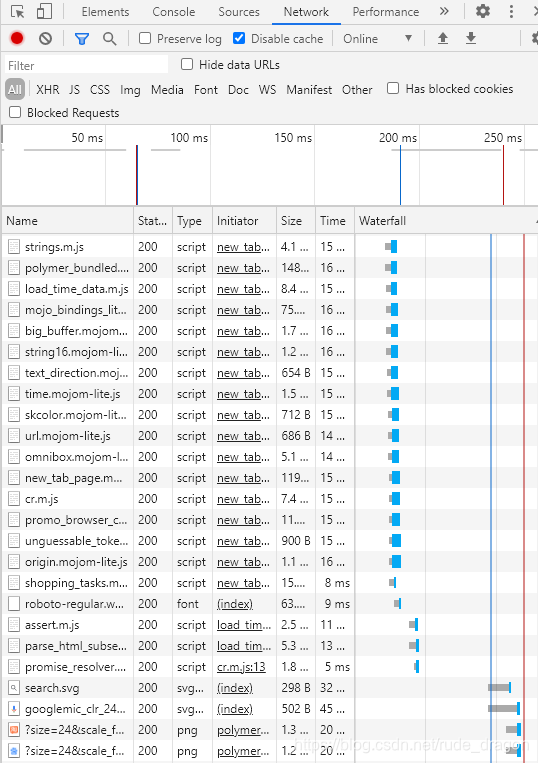
通过对比可以发现有 cache 时的加载速度会快一点。